当电脑出现蓝屏错误时,很多人会感到困惑和焦虑。蓝屏问题可能会导致数据丢失和系统不稳定,因此及时解决这个问题非常重要。本文将为大家介绍一些修复电脑蓝屏问题的有效方法,帮助读者找到并解决这个烦恼。
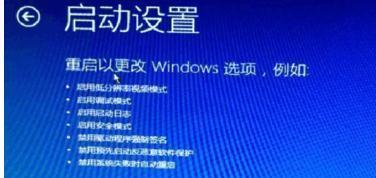
了解蓝屏错误代码的含义和原因
蓝屏错误代码是指在蓝屏过程中显示的错误代码,通过查看这些代码,可以了解到导致蓝屏的具体原因。0x0000007B错误代码表示硬件或驱动程序问题,0x0000001A错误代码则意味着内存管理错误。通过了解错误代码的含义和原因,可以有针对性地进行修复。
检查硬件连接是否松动
有时电脑蓝屏问题是由于硬件连接松动引起的。检查电脑内部的硬件组件,如内存条、硬盘、显卡等,确保它们牢固地插在插槽中。如果发现有松动的情况,重新插好硬件并确保连接牢固。
更新驱动程序
过时的或不兼容的驱动程序是引起电脑蓝屏问题的常见原因之一。通过更新驱动程序,可以修复许多与硬件相关的问题。打开设备管理器,找到需要更新的硬件驱动程序,右键点击选择“更新驱动程序”,根据系统提示完成更新。
扫描病毒和恶意软件
病毒和恶意软件可能会导致电脑系统崩溃并出现蓝屏错误。定期使用安全软件进行全盘扫描,确保电脑没有受到病毒或恶意软件的侵害。若发现有威胁,及时清除病毒并修复系统文件。
运行系统文件检查工具
系统文件损坏也是电脑蓝屏问题的一个常见原因。通过运行系统文件检查工具,可以扫描和修复损坏的系统文件。打开命令提示符,输入“sfc/scannow”命令并按下回车键,等待系统文件检查工具运行并修复问题。
调整内存设置
内存设置不正确也可能导致电脑蓝屏问题。打开计算机的BIOS设置界面,找到内存选项,将其设置为“自动”或根据厂商建议进行设置。这样可以确保内存的时序和电压符合标准,减少蓝屏问题的发生。
清理系统垃圾文件
系统垃圾文件的堆积可能会导致电脑运行缓慢和蓝屏问题的发生。使用系统自带的磁盘清理工具或第三方软件进行清理,删除不再需要的临时文件、回收站文件等。清理完毕后,重新启动电脑并检查是否解决了蓝屏问题。
检查硬盘健康状态
硬盘故障也是电脑蓝屏问题的常见原因之一。使用磁盘工具检查硬盘的健康状态,如果发现有坏道或其他故障,考虑更换硬盘并备份重要数据。
调整电源管理设置
错误的电源管理设置可能导致电脑在运行时突然蓝屏。打开控制面板,进入“电源选项”并调整电源管理计划为“高性能”。这样可以避免电脑在长时间不使用时进入睡眠模式或关机,减少蓝屏问题的发生。
升级操作系统
有时电脑蓝屏问题是由于操作系统版本过旧导致的。考虑升级操作系统到最新版本,以获得更好的稳定性和兼容性。在升级之前,务必备份重要数据,以免丢失。
关闭自动重启功能
当电脑蓝屏时,系统会自动重启,导致错误信息很快消失。为了更好地解决蓝屏问题,可以关闭自动重启功能。右键点击“我的电脑”,选择“属性”,进入“高级系统设置”,点击“设置”按钮,在“系统故障”选项中取消“自动重启”复选框。
恢复系统到之前的状态
如果蓝屏问题发生在最近的系统更改或安装新软件后,可以考虑将系统恢复到之前的状态。打开控制面板,找到“恢复”选项,选择一个之前的恢复点并进行恢复。这将使系统回到之前的状态,可能解决蓝屏问题。
咨询专业技术支持
如果尝试了以上方法仍无法解决电脑蓝屏问题,建议咨询专业的技术支持。他们可以通过远程操作或现场维修,帮助诊断并解决复杂的蓝屏问题。
定期进行系统维护
定期进行系统维护是预防和解决电脑蓝屏问题的有效方法。包括清理系统垃圾文件、更新软件和驱动程序、扫描病毒和恶意软件等。通过定期维护,可以提高电脑的稳定性和性能,减少蓝屏问题的发生。
电脑蓝屏问题可能是硬件、驱动程序、系统文件、病毒等多种因素导致的。本文介绍了一些修复电脑蓝屏问题的有效方法,包括了解蓝屏错误代码、检查硬件连接、更新驱动程序、扫描病毒和恶意软件、运行系统文件检查工具等。希望这些方法可以帮助读者解决电脑蓝屏问题,保持电脑的稳定运行。
电脑蓝屏了怎么修
蓝屏是电脑常见的故障之一,当我们在使用电脑时突然出现蓝屏,往往会感到困惑和恐慌。然而,大多数情况下,电脑蓝屏的问题是可以解决的。本文将为大家介绍一些常见的电脑蓝屏问题以及相应的修复方法,希望能帮助大家解决电脑蓝屏的困扰。
1.蓝屏原因分析
-了解蓝屏问题产生的原因是解决问题的第一步。
2.检查硬件连接
-检查电脑内部硬件连接是否松动或损坏,可能会导致蓝屏问题。
3.升级或回退驱动程序
-更新或回退驱动程序可能修复与硬件相关的蓝屏问题。
4.清理内存及硬盘空间
-清理内存及硬盘空间可以解决由于内存不足或硬盘空间不足导致的蓝屏问题。
5.检查病毒与恶意软件
-使用杀毒软件扫描系统,查找并清除可能引起蓝屏的病毒与恶意软件。
6.修复操作系统文件
-修复或替换损坏的操作系统文件,可解决由于文件损坏引起的蓝屏问题。
7.关闭自动重启功能
-关闭自动重启功能可以帮助我们查看蓝屏错误代码,进一步定位问题。
8.检查硬件故障
-检查硬件是否损坏,例如内存、硬盘等,可能需要更换故障硬件来解决蓝屏问题。
9.检查系统冲突
-检查最近安装的软件或硬件是否与系统冲突,可能需要卸载或更换相关组件。
10.执行系统还原
-使用系统还原可以将电脑恢复到之前正常工作的状态,解决某些蓝屏问题。
11.更新操作系统与软件
-及时更新操作系统与软件可以修复已知的安全漏洞和错误,减少蓝屏的可能性。
12.检查电源问题
-电源供应不稳定可能导致电脑蓝屏,检查电源连接和电源本身是否正常。
13.使用系统自带工具
-使用系统自带的修复工具如Windows的系统文件检查工具等来解决蓝屏问题。
14.进行全面检测与维护
-定期进行系统检测与维护,清理垃圾文件,优化系统性能,可以预防蓝屏问题的发生。
15.寻求专业帮助
-如果以上方法无法解决蓝屏问题,建议寻求专业的电脑维修人员或技术支持的帮助。
电脑蓝屏是一个常见的问题,但是通过了解蓝屏原因、检查硬件连接、更新驱动程序、清理内存与硬盘空间、杀毒与恶意软件扫描等方法,我们可以解决大多数蓝屏问题。然而,对于一些更严重的硬件故障或系统错误,我们可能需要寻求专业帮助。最重要的是,定期维护和保养电脑,确保操作系统和软件的更新,以减少蓝屏问题的发生。
标签: #电脑蓝屏









